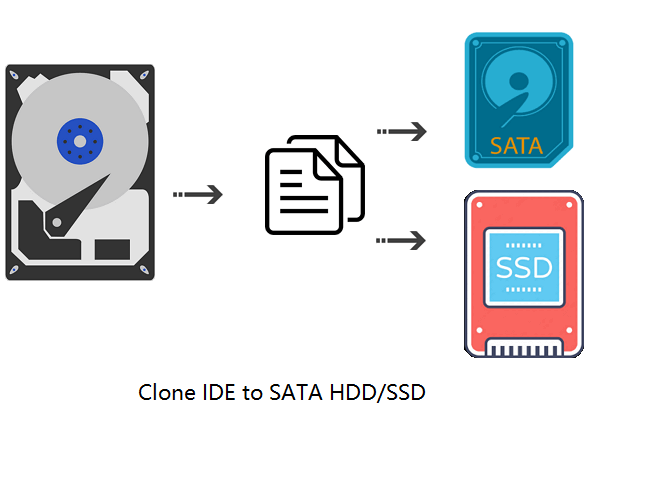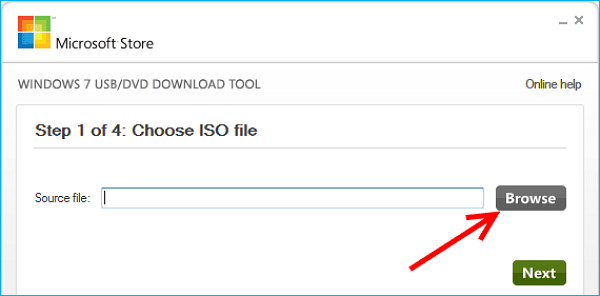Sommario della pagina
Non sai come clonare il disco rigido di Windows 7 con Clonezilla? Non più! Abbiamo deciso di aiutarti qui e scrivere una guida passo passo su come clonare il tuo disco rigido di Windows 7 con Clonezilla.
Abbiamo anche menzionato un programma alternativo molto più facile da usare rispetto a Clonezilla, che richiede molti passaggi per clonare un disco rigido.
Continua a leggere per tutte le informazioni!
Una panoramica di Clonezilla
Clonezilla è un software di imaging open source per la clonazione di immagini o il partizionamento del disco. Clonezilla viene utilizzato per distribuzioni di sistema, backup di sistema e altro. Clonezilla supporta anche diversi tipi di bootloader, crittografie, file system e molto altro.
Questo è ampiamente utilizzato per la distribuzione o per la manutenzione di un gran numero di computer contemporaneamente. Utilizzando Clonezilla, gli utenti possono installare i sistemi operativi su più computer creando l'immagine di un singolo computer, quindi utilizzando l'immagine e installando il sistema operativo su più computer.
Ma un altro programma è dotato di ancora più funzionalità rispetto a Clonezilla: EaseUS Disk Copy.
EaseUS Disk Copy è dotato di ancora più funzionalità, come l'aggiornamento del disco rigido senza perdere dati, lo spostamento del sistema operativo su un nuovo disco rigido senza installarlo e molto altro.
Il vantaggio principale di EaseUS Disk Copy rispetto a Clonezilla è che bastano pochi clic per clonare un disco rigido, mentre è un processo lungo con Clonezilla.
| EaseUS Disk Copy | Clonezilla |
|---|---|
| Clona facilmente i dischi | Open source |
| Supporto completo per il passaggio ai dischi SSD | Ripristino immagine singola |
| Clona settore per settore | Salva/ripristina l'intero disco o partizione |
| le partizioni possono essere ridimensionate o riorganizzate durante la clonazione | L'imaging e la clonazione sono personalizzabili |
Come clonare il disco rigido di Windows 7 senza Clonezilla
Clonezilla è straordinario nella clonazione di Windows e nella creazione di backup, e nel complesso è buono, ma manca di alcune funzionalità chiave. Ad esempio, con EaseUS Disk Copy, puoi creare un disco di avvio WinPE, sostituire i dischi rigidi difettosi per il ripristino completo dei dati, trasferire rapidamente i dati da un'unità all'altra e molto altro ancora.
Inoltre, ci sono molti passaggi coinvolti se decidi di utilizzare Clonezilla per clonare il tuo Windows 7, ma con EaseUS Disk Copy, bastano appena 5-7 clic per clonare il tuo disco rigido.
Ecco come clonare un disco rigido di Windows 7 senza utilizzare Clonezilla ma utilizzando invece EaseUS Disk Copy:
Passaggio 1. Scarica, installa ed esegui EaseUS Disk Copy sul tuo PC.
Fai clic su "Modalità del disco" e seleziona il disco rigido da copiare. Clicca su "Avanti" per continuare.
Passaggio 2. Seleziona il disco di destinazione.
Nota: il disco di destinazione dovrebbe avere uno spazio pari o superiore di quello di origine.
Passaggio 3. Controlla e modifica il layout del disco.
Se il disco di destinazione è un drive SSD, ricordati di spuntare la seguente dicitura "Controlla l'opzione se la destinazione è SSD".
Clicca su "Procedi" per avviare la clonazione del disco rigido.
Passaggio 4. Clicca su "OK" per confermare in caso il programma chieda di cancellare i dati sul disco di destinazione.
Passaggio 5. Attendi il file della clonazione.
Come clonare il disco rigido di Windows 7 con Clonezilla
Vuoi sapere come clonare un disco rigido di Windows 7 con Clonezilla? Ecco come:
- Innanzitutto, vai alla pagina di download di Clonezilla, seleziona il tipo di file "ISO" e scaricalo.
- Ora, scarica e installa Rufus facendo clic qui.
- Dopo aver installato Rufus, avvialo e collega l'unità USB al PC.
- Nella sezione "Dispositivo", seleziona l'unità USB.
- Premi "Seleziona" sotto "Selezione avvio" e quindi scegli il file ISO di Clonezilla.
- Ora premi "Avvia".
- Riavvia il PC e cambia il dispositivo di avvio nell'unità USB nelle impostazioni del BIOS.
- Dopo che il BIOS ha avviato l'unità USB (Clonezilla), selezionare Clonezilla Live (impostazioni predefinite, VGA 800x600).
- Attendere un po' di tempo per il caricamento dell'ambiente live di Clonezilla.
- Ora vedrai una finestra "Avvia Clonezilla". Scegli "Avvia Clonezilla".
- Seleziona l'opzione "dispositivo-dispositivo", quindi seleziona "da parte a parte locale".
- Ora seleziona l'unità che vuoi clonare e seleziona l'unità su cui vuoi clonare.
- Una volta completato il processo di clonazione, scegli cosa vuoi fare con Clonezilla: spegnilo, riavvialo o mantienilo in esecuzione.
- Ora non resta che copiare il bootloader dal disco locale. Digita "Y" e premi il pulsante "Invio".
Come clonare il sistema Windows 7 con Clonezilla e alternative
Questo articolo illustra come utilizzare Clonezilla Windows 7 e delinea il possibile software alternativo come EaseUS Disk Copy. Questo software alternativo è veloce, affidabile e sicuro.
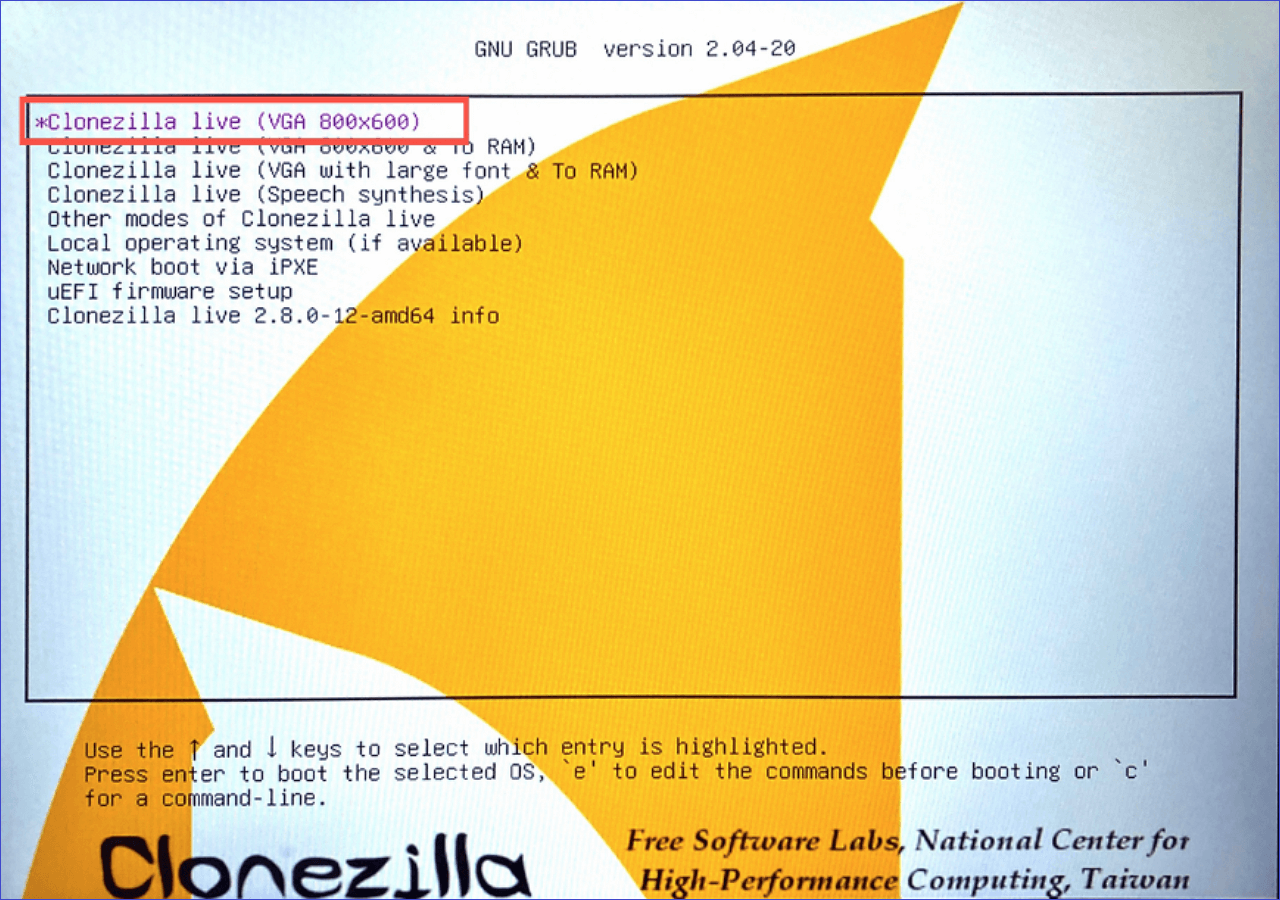
Conclusione: Clonezilla vs. strumento di clonazione del disco rigido professionale
Clonezilla e EaseUS Disk Copy sono alcuni programmi straordinari che esistono sul mercato per clonare i tuoi dischi rigidi al momento. Ma per usare Clonezilla, avrai bisogno di un qualche tipo di conoscenza ed esperienza informatica; in caso contrario, può essere difficile per gli utenti passare al setaccio facilmente.
Lo stesso non è il caso di EaseUS Disk Copy. Non è necessario spegnerlo, modificare l'ordine di avvio e quindi clonare il disco rigido. Basta scaricare e installare il programma, avviare il programma, quindi selezionare l'opzione per clonare l'unità. È così semplice.
FAQ
Posso clonare Windows con Clonezilla?
Sì, puoi clonare Windows su un SSD o su un disco rigido. Puoi infatti clonare tutte le app, le impostazioni e i file e installarli su un altro computer.
Come faccio a clonare il mio disco rigido su un altro disco rigido in Windows 7?
Puoi utilizzare EaseUS Disk Copy per clonare il tuo disco rigido su un altro disco rigido in Windows 7. EaseUS Disk Copy è un programma ricco di funzionalità che è più facile da usare con un'interfaccia utente pulita.
Questa pagina è utile? Il tuo supporto è davvero importante per noi!

EaseUS Disk Copy
EaseUS Disk Copy è uno strumento di clonazione e migrazione di HDD/SSD ben progettato e molto facile da usare, uno strumento che dovrebbe essere l'ideale per chiunque desideri migrare rapidamente e facilmente un disco di sistema esistente su un nuovo disco (o un'unità SSD appena installata ) con la configurazione minima richiesta.
Pubblicato da
-
Elsa è appassionata alla tecnologia, vuole rendere la vita tecnologica facile e divertente. Ama esplorare nuove tecnologie e scrivere consigli tecnici su come fare.…Leggi la biografia completa >
EaseUS Disk Copy

Strumento di clonazione dedicato per soddisfare tutte le esigenze di clonazione di sistema, disco e partizione.
Post Popolari
27/10/2023
![]()
27/10/2023
![]()
27/10/2023
![]()
![]()
![]()
Argomenti Interessanti